Nel mondo di oggi, la privacy e la sicurezza sono priorità assolute, in particolare per gli utenti Android. Il crescente utilizzo degli smartphone ha aumentato la necessità di proteggere i dati personali e mantenere la privacy. Sui dispositivi Android, limitare l’accesso al microfono è un modo efficace per proteggere le conversazioni e l’ambiente circostante.
Questo articolo spiega come disattivare il microfono su smartphone e tablet Android, assicurandoti che le tue conversazioni e l’ambiente fisico rimangano privati. È possibile impedire l’accesso non autorizzato al microfono tramite le applicazioni seguendo i passaggi descritti in questo articolo. Esamineremo anche le implicazioni della disattivazione del microfono e come gestire in modo efficace le autorizzazioni delle app per trovare un sano equilibrio tra funzionalità e privacy.
Istruzioni dettagliate per disattivare il microfono su Android.
Passaggio 1: accedi all’app Impostazioni
Per iniziare, utilizza l’app Impostazioni sul tuo dispositivo Android. Questa app può essere trovata scorrendo verso il basso dalla parte superiore dello schermo per visualizzare il pannello delle notifiche e facendo clic sul pulsante a forma di ingranaggio.
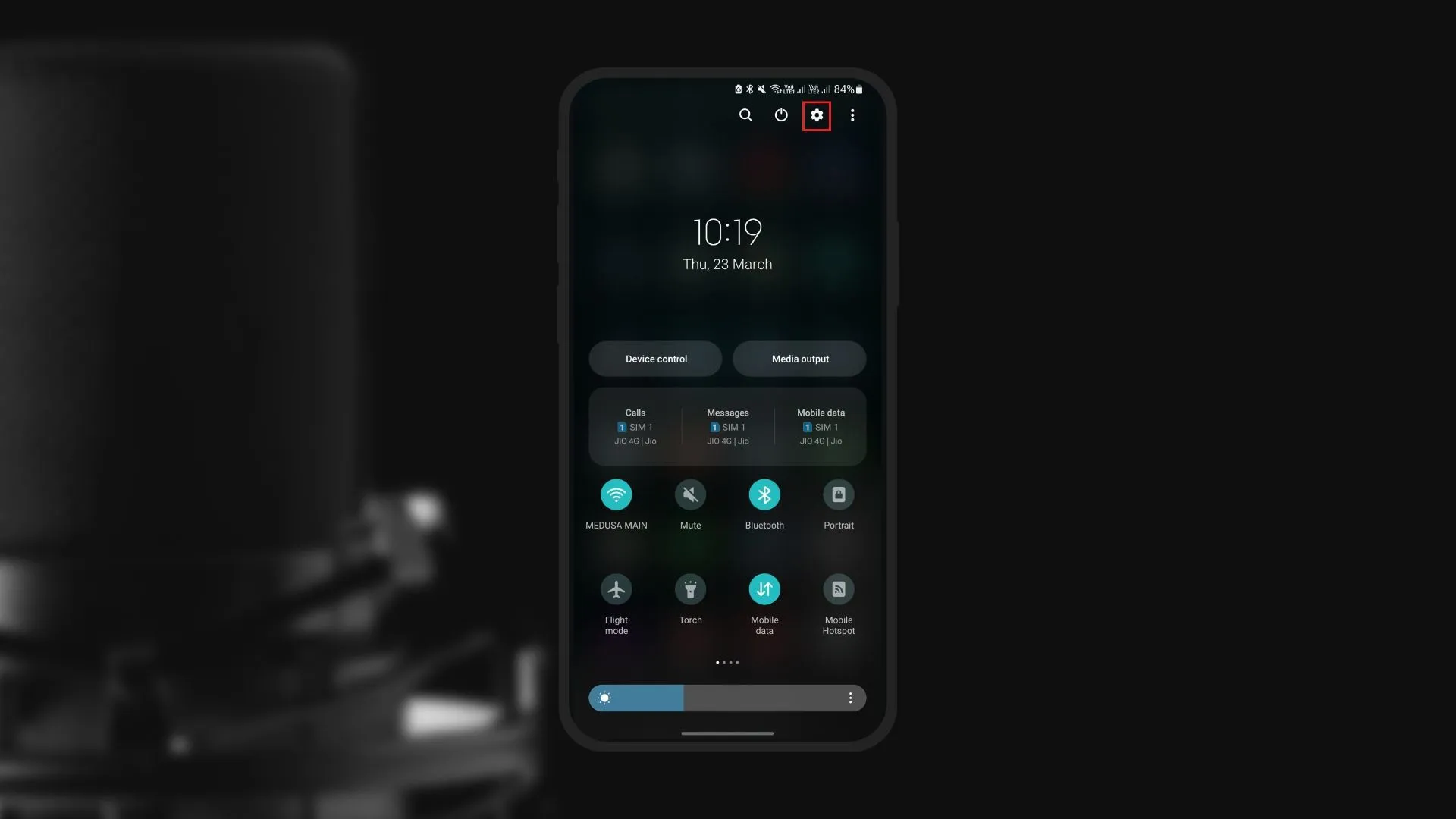
Passaggio 2: vai alle impostazioni sulla privacy
Dopo aver aperto l’app Impostazioni, vai nell’area Privacy. Toccalo per accedere al menu delle opzioni sulla privacy.
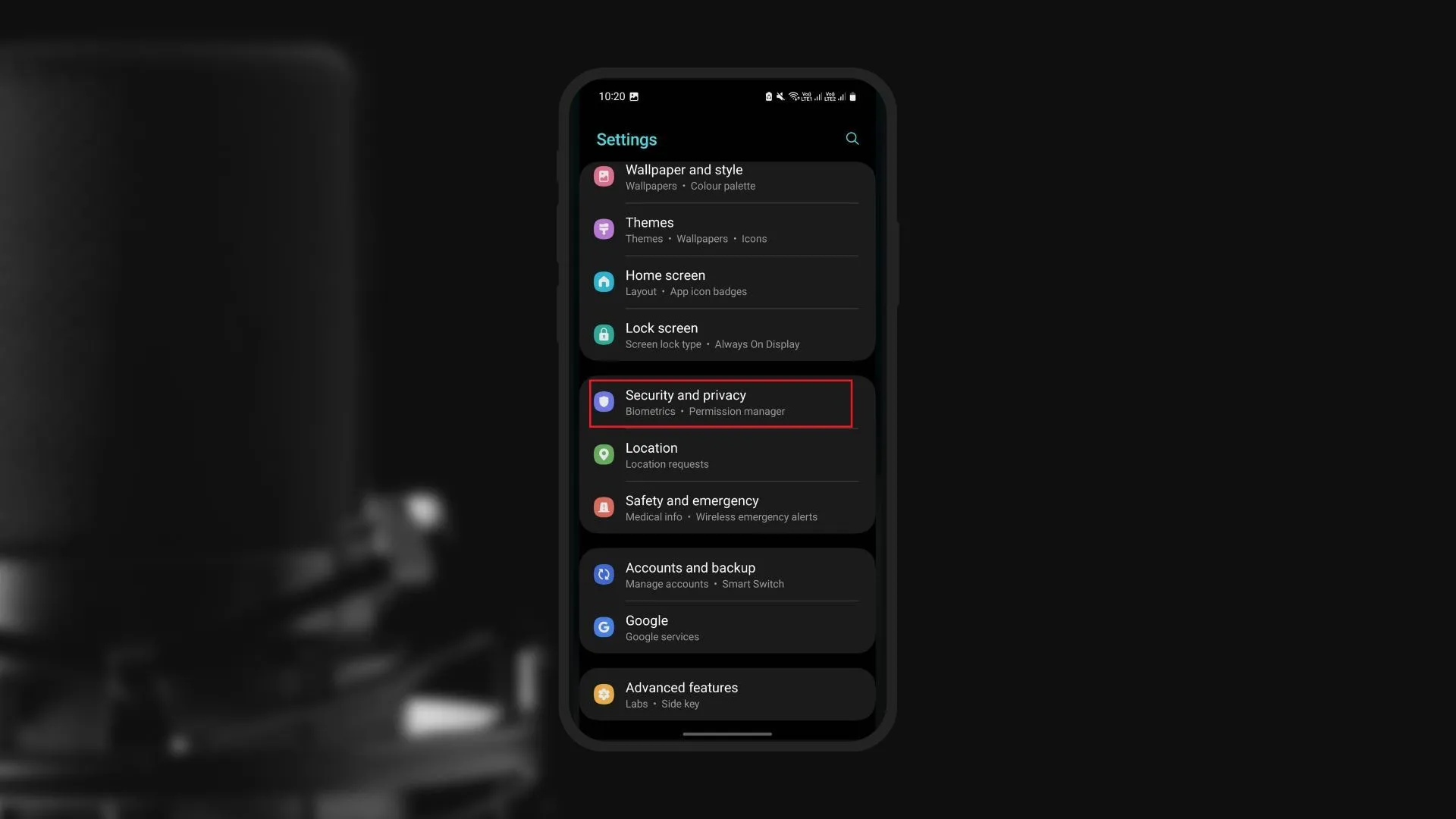
Passaggio 3: apri Gestione autorizzazioni
C’è un’opzione “Permission Manager” nel menu delle impostazioni sulla privacy. Fai clic qui per visualizzare un elenco di autorizzazioni che diverse app sul tuo dispositivo potrebbero richiedere.
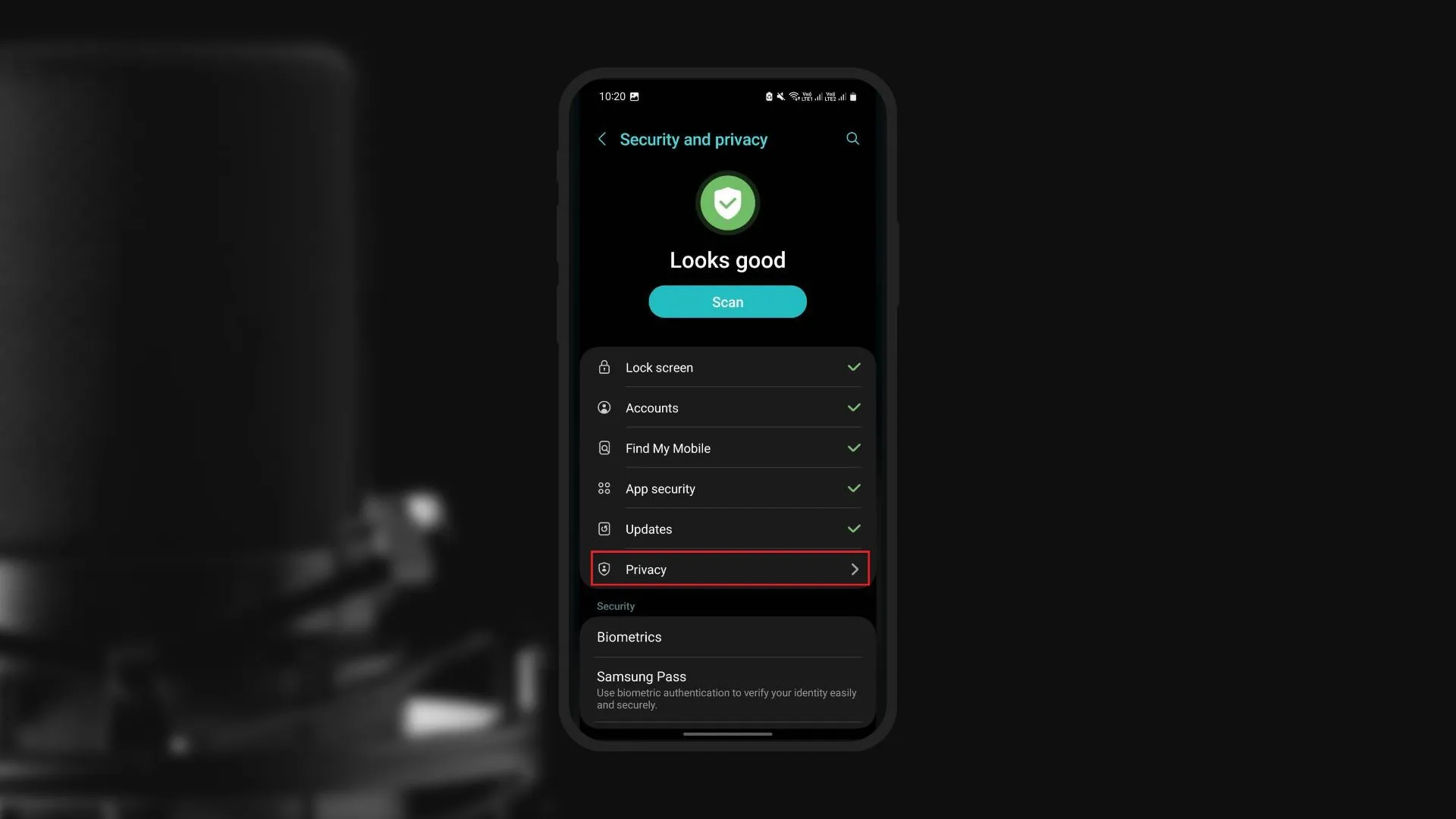
Passaggio 4: individuare l’autorizzazione del microfono
Scorri l’elenco delle autorizzazioni Gestione autorizzazioni fino a raggiungere la sezione Autorizzazioni microfono. Fai clic qui per visualizzare un elenco di app che hanno accesso al microfono sul tuo dispositivo.
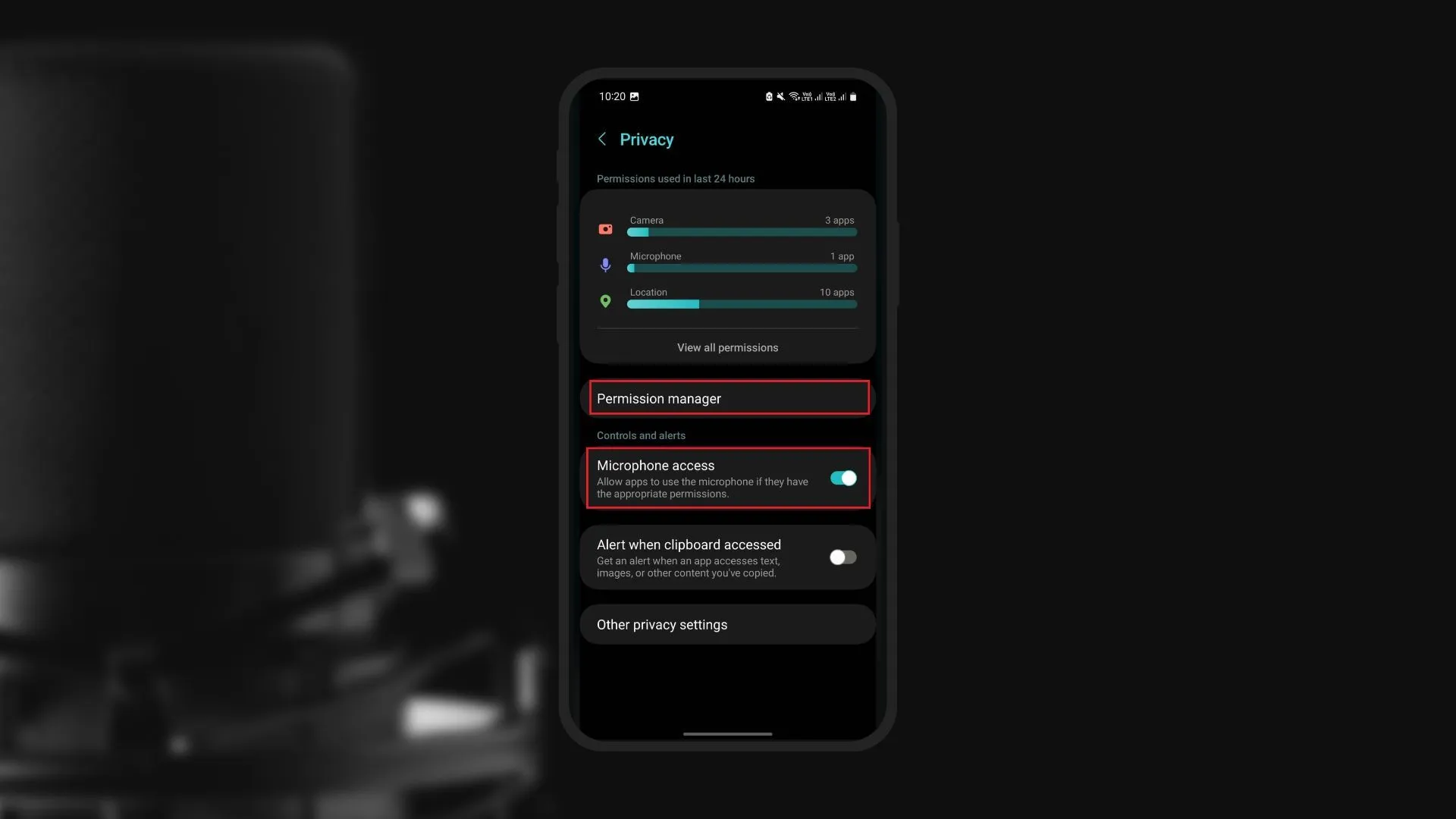
Passaggio 5: disabilita l’accesso al microfono per le singole app
Vedrai lo stato di autorizzazione corrente per ciascuna app dopo aver trovato l’elenco delle app con accesso al microfono. Per disabilitare l’accesso al microfono per un’app specifica, fai clic sul suo nome e quindi scegli Nega dal menu che appare. Ripeti questo processo per ogni app per la quale desideri disabilitare l’accesso al microfono.
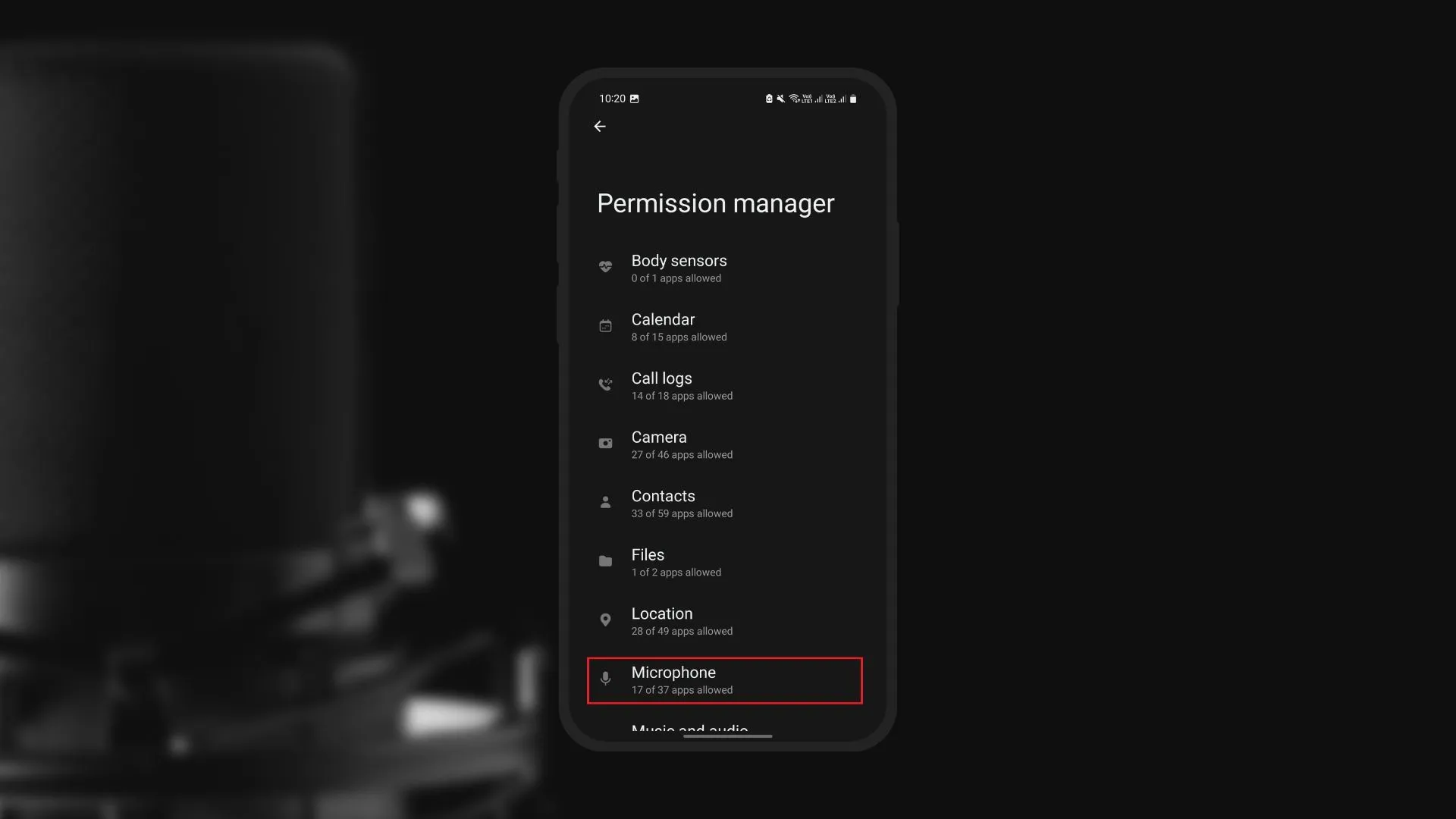
Passaggio 6: rivedi le modifiche
Quando hai interrotto l’accesso al microfono per le app pertinenti, ricontrolla le modifiche per assicurarti che il microfono sia disattivato per tali app. Se disabiliti erroneamente il microfono per un’app che ne ha bisogno per il funzionamento essenziale, puoi facilmente ripristinare le impostazioni precedenti ripetendo i passaggi ma selezionando Consenti invece di Nega.
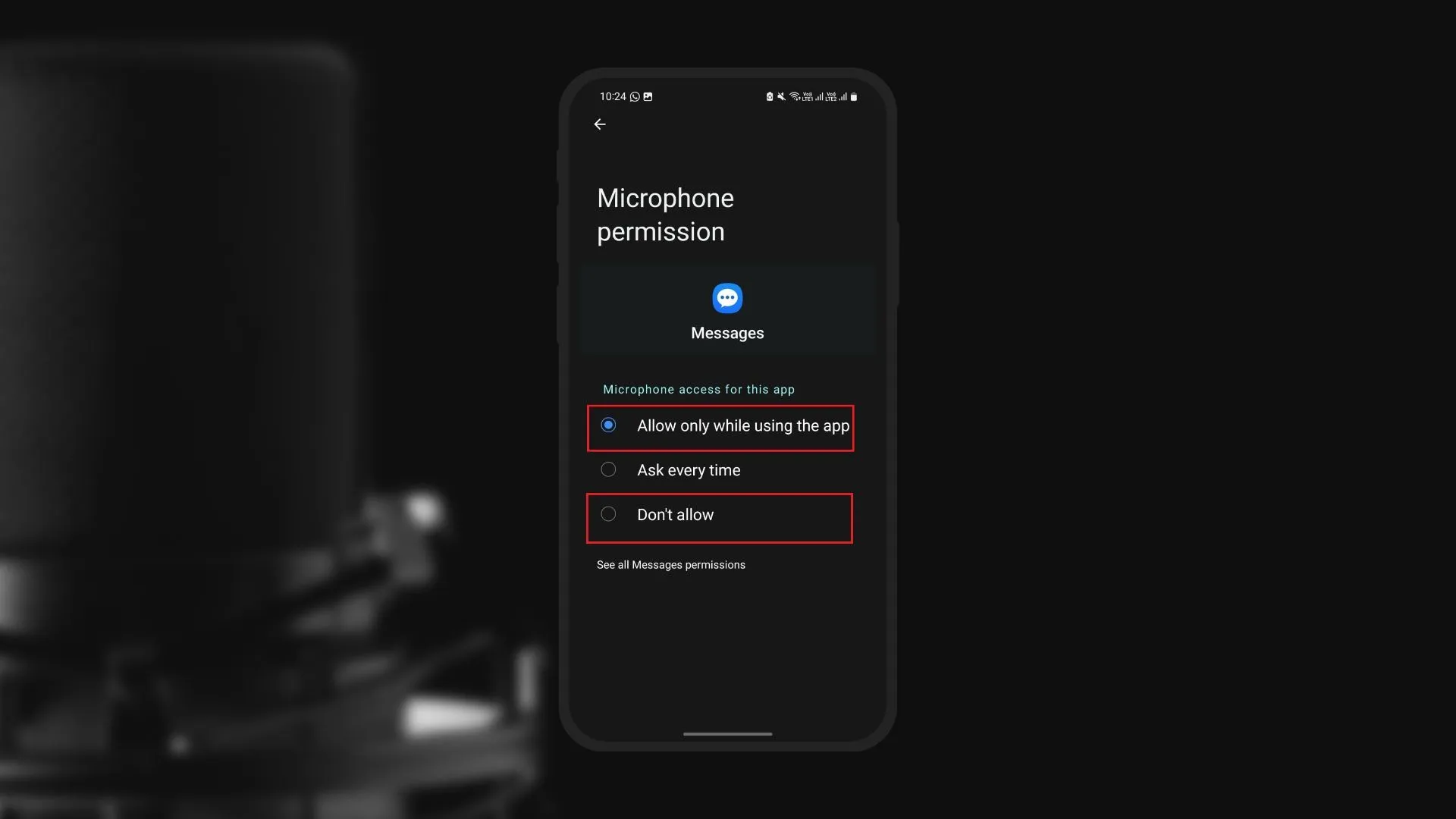
Metodo alternativo: utilizzo di un’app di terze parti
Un’app di terze parti progettata appositamente per questo scopo è un altro modo per disabilitare il microfono sul tuo dispositivo Android. Sul Google Play Store sono disponibili varie app che possono interrompere il microfono con un singolo passaggio, come “Mute Mic” e “Microphone Block”.
Di conseguenza, queste app forniscono un modo semplice e conveniente per disabilitare il microfono senza dover passare attraverso le impostazioni di autorizzazione per ogni singola app. Va notato che prima di installare qualsiasi applicazione di terze parti, è necessario ricercarne l’affidabilità e leggere le recensioni degli utenti per confermare che sia affidabile e funzionale.
Conclusione
Infine, disattivare il microfono sul tuo dispositivo Android è un passo importante per proteggere la tua privacy e garantire la sicurezza delle tue informazioni personali. Puoi facilmente disabilitare l’accesso al microfono per le singole app seguendo la guida dettagliata fornita in questo articolo o utilizzando un’app affidabile di terze parti, offrendoti un maggiore controllo sulla tua privacy.
È fondamentale valutare le autorizzazioni delle app su base frequente per garantire che solo le applicazioni affidabili abbiano accesso a funzionalità sensibili come il microfono. Inoltre, poiché alcune app richiedono l’accesso al microfono per le loro funzionalità principali, la disabilitazione del microfono deve essere eseguita con cautela per mantenere l’equilibrio tra privacy e funzionalità. Seguendo questi metodi, puoi proteggere adeguatamente la tua privacy mentre godi dei numerosi vantaggi che il tuo dispositivo Android ha da offrire.




Lascia un commento